- Autors Jason Gerald [email protected].
- Public 2024-01-15 08:19.
- Pēdējoreiz modificēts 2025-01-23 12:27.
Šajā vietnē wikiHow tiek mācīts, kā datorā, Android ierīcē, iPhone un iPad ierīcē izveidot jaunu Google Voice kontu.
Solis
1. metode no 3: datora izmantošana
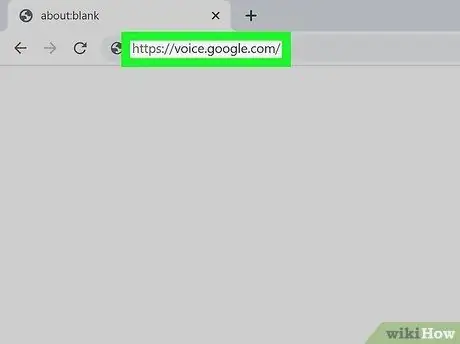
1. solis. Apmeklējiet Google Voice vietni
Tiks atvērta Google Voice reģistrācijas lapa.
Lai reģistrētos pakalpojumam Google Voice, ir nepieciešams Google konts un ASV tālruņa numurs
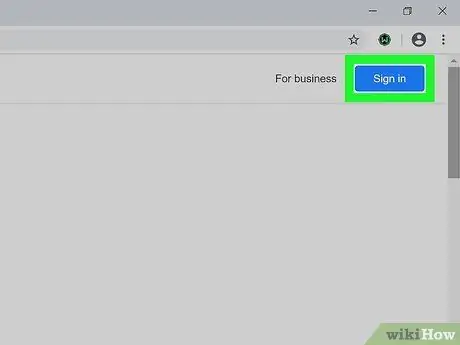
2. solis. Noklikšķiniet uz SIGN IN
To var atrast augšējā labajā stūrī. Ja vēl neesat pierakstījies savā Google kontā, pierakstieties, izpildot ekrānā redzamos norādījumus.
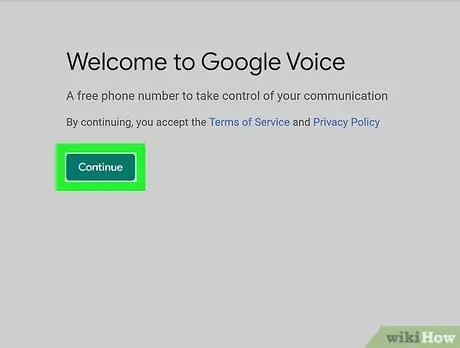
3. solis. Izlasiet pakalpojumu sniegšanas noteikumus un konfidencialitātes politiku, pēc tam noklikšķiniet uz TURPINĀT
Noklikšķinot Turpināt, nozīmē, ka jūs piekrītat Google noteikumiem.
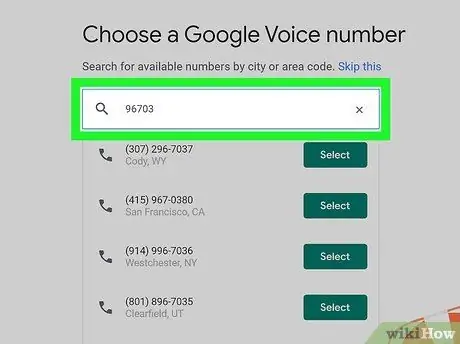
4. solis. Ievadiet rajona vai pilsētas kodu
Ekrānā tiks parādīti šajā vietā pieejamie tālruņu numuri.
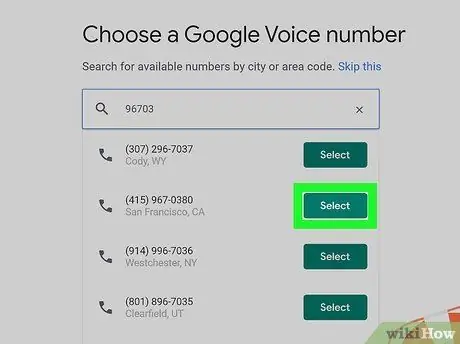
5. solis. Noklikšķiniet uz tālruņa numura, lai to pieprasītu
Pēc numura pieprasīšanas parādīsies paziņojums ar vārdiem "Jūs esat izvēlējies (tālruņa numurs)".
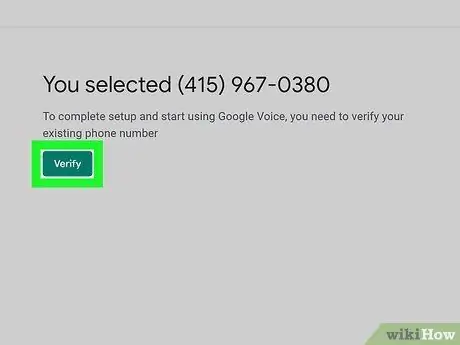
6. solis. Noklikšķiniet uz PĀRBAUDIET
Tiks parādīts uznirstošais logs, kurā tiks prasīts jūsu ASV numurs.
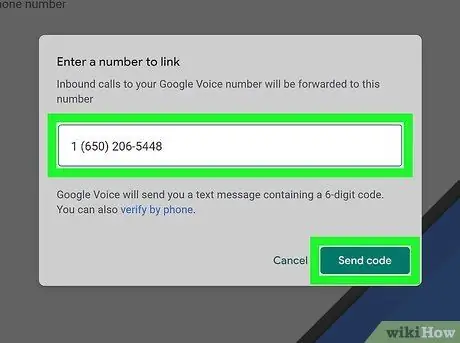
7. solis. Ierakstiet tālruņa numuru un pēc tam noklikšķiniet uz SŪTĪT KODU
Jūs saņemsit verifikācijas kodu īsziņā.
Ja vēlaties apstiprināt numuru pa tālruņa zvanu, izvēlieties pārbaudīt pa tālruni un izpildiet ekrānā redzamos norādījumus.
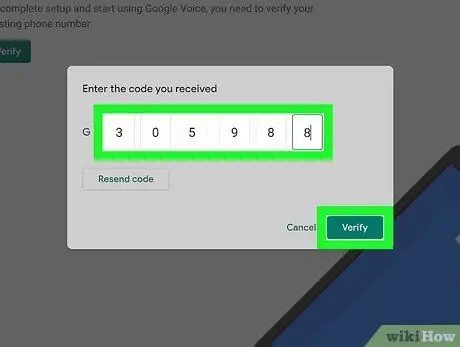
8. solis. Ievadiet verifikācijas kodu, pēc tam noklikšķiniet uz PĀRBAUDIET
Tiks parādīts apstiprinājuma ziņojums, kas informēs, ka ienākošie zvani uz jūsu Google Voice numuru tiks novirzīti uz jūsu esošo numuru.
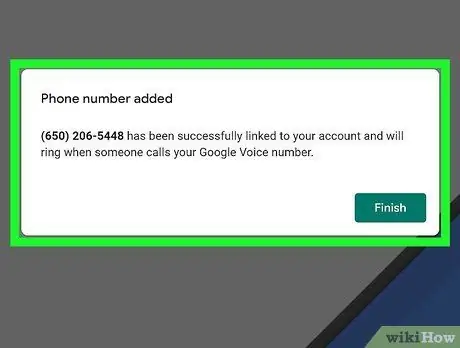
9. solis. Noklikšķiniet uz Pabeigt
Tas pabeigs reģistrācijas procesu, un tiks parādīta apstiprinājuma lapa ar jūsu jauno numuru.
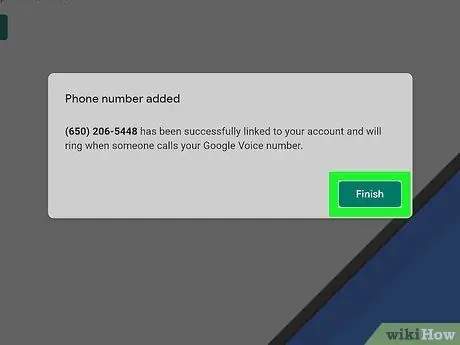
10. solis. Apstiprinājuma lapā noklikšķiniet uz Pabeigt
Ja esat izveidojis kontu, apskatiet rakstu Kā lietot Google Voice un sāciet ar konta funkcijām, piemēram, balss pasta iestatīšanu un tālruņa zvanu veikšanu.
2. metode no 3: iPhone un iPad lietošana
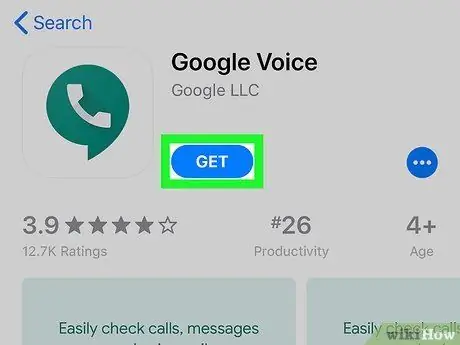
1. solis. Lejupielādējiet Google Voice vietnē App Store
Ja jums nav instalēta Google Voice, iegūstiet lietotni, veicot tālāk norādītās darbības.
-
atvērts Aplikāciju veikals
- Pieskarieties Meklēt ekrāna apakšējā labajā stūrī.
- Augšdaļā pieskarieties pelēkajai meklēšanas joslai.
- Ierakstiet Google balsi un pieskarieties pogai Meklēt.
- Pieskarieties GŪT blakus “Google Voice”.
- Instalējiet lietotni, izpildot ekrānā redzamos norādījumus.
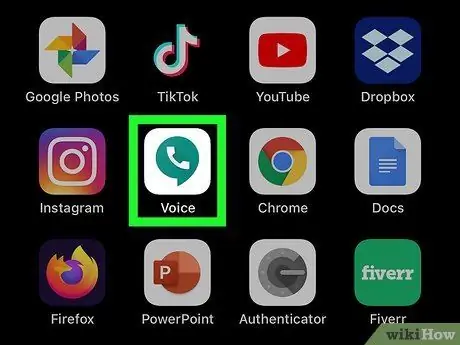
2. darbība. Palaidiet Google Voice
Ja tas joprojām atrodas App Store, pieskarieties ATVĒRTS blakus “Google Voice”. Vai arī pieskarieties baltajai ikonai, kurā ir tirkīza sarunu burbulis un balts tālrunis. Šī ikona ir sākuma ekrānā.
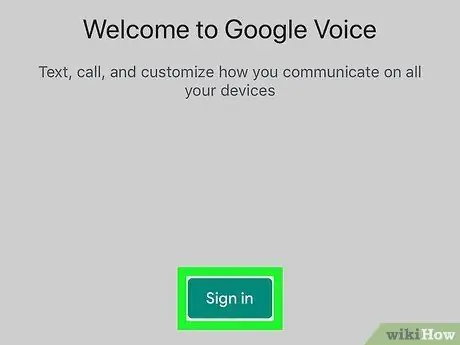
3. solis. Pieskarieties SĀKT
Tas atrodas ekrāna apakšā.
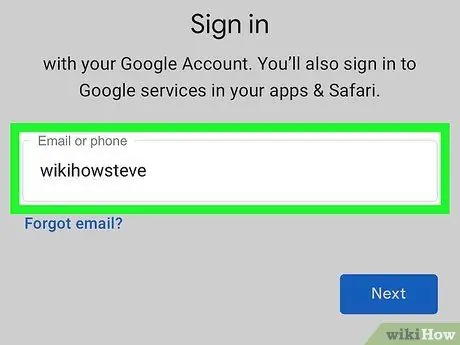
4. solis. Pierakstieties savā Google kontā
Ja vēl neesat pieteicies savā Google kontā, pierakstieties tūlīt, izpildot ekrānā redzamos norādījumus.
Ja esat jau pierakstījies savā iPhone, izmantojot Google kontu (vai vairākus kontus), lai turpinātu, velciet slēdzi blakus konta nosaukumam uz pozīciju Ieslēgts
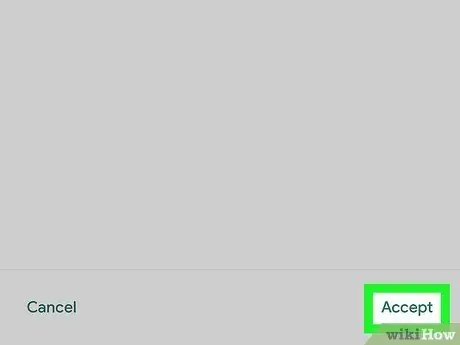
5. solis. Izlasiet noteikumus un konfidencialitātes politiku, pēc tam pieskarieties PIEŅEMT
Tas apstiprina, ka saprotat Google Voice lietošanas noteikumus.
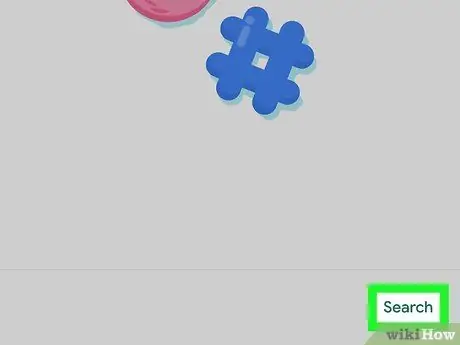
6. solis. Pieskarieties MEKLĒT
Tas atrodas apakšējā labajā stūrī.
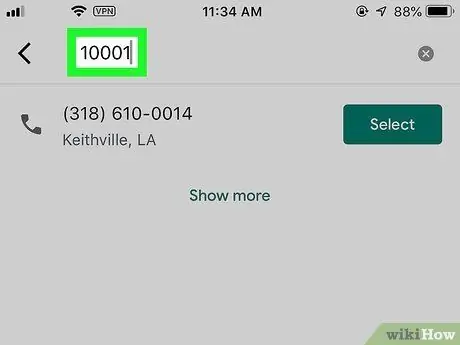
7. solis. Ievadiet rajona vai pilsētas kodu
Tiks parādīti šajā vietā pieejamie tālruņu numuri.
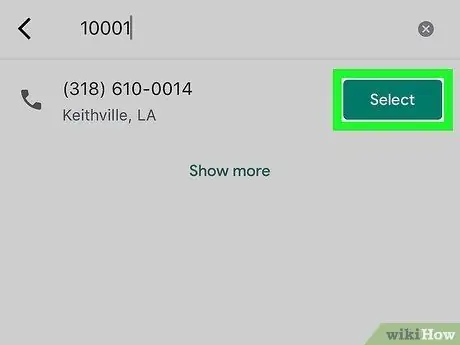
8. solis. Pieskarieties pie IZVĒLIES blakus ciparam, kuru vēlaties izmantot
Tas parādīs apstiprinājuma ziņojumu.
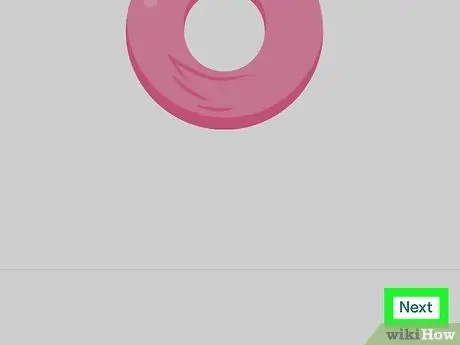
9. solis. Pieskarieties NEXT
Pēc tālruņa numura izvēles pārbaudiet pašreizējo numuru.
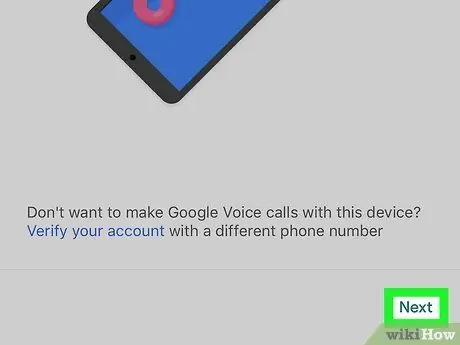
10. solis. Pieskarieties NEXT
Tiks parādīts ekrāns “Ievadiet saistāmo numuru”.
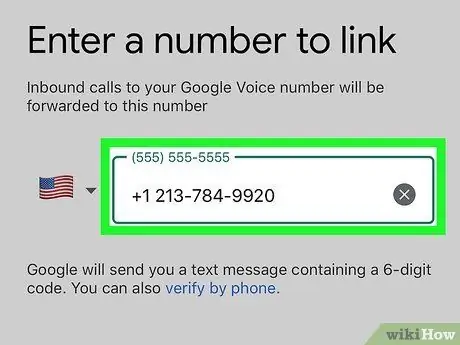
11. solis. Ievadiet savu esošo tālruņa numuru, pēc tam pieskarieties SŪTĪT KODU
Uz jūsu ievadīto numuru tiks nosūtīts apstiprinājuma kods.
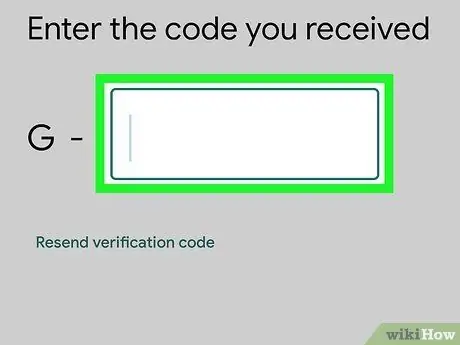
12. darbība. Ievadiet verifikācijas kodu, pēc tam pieskarieties PĀRBAUDIET
Tas parādīs apstiprinājuma ziņojumu.
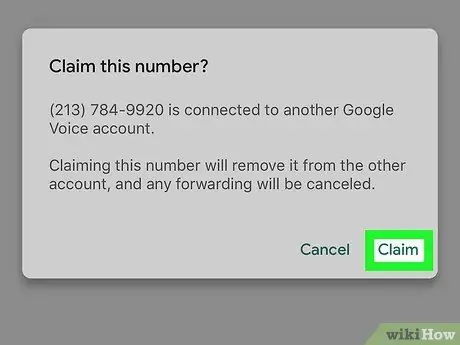
13. solis. Apstipriniet, pieskaroties CLAIM
Tagad jūsu jaunais Google Voice tālruņa numurs ir gatavs.
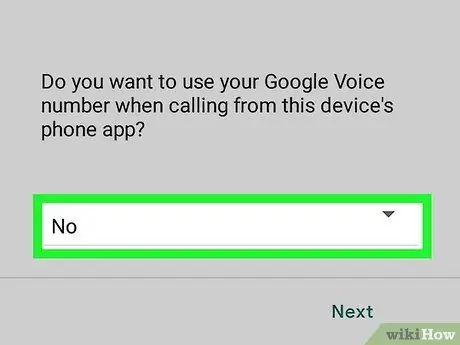
14. darbība. Pabeigt konta iestatīšanu, izpildot ekrānā redzamos norādījumus
Kad jūsu konts ir iestatīts, varat izmantot Google Voice, lai bez maksas zvanītu uz jebkuru numuru ASV.
3. metode no 3: Android ierīces izmantošana
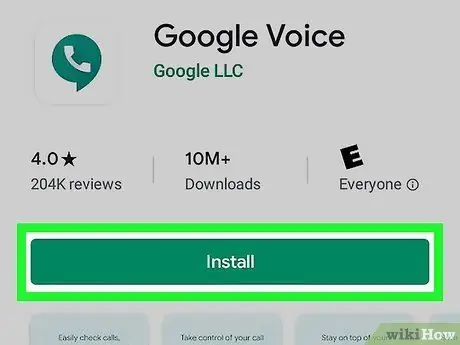
1. darbība. Iegūstiet Google Voice Play veikalā
Ja neesat instalējis Google Voice, iegūstiet lietotni, veicot tālāk norādītās darbības.
-
atvērts Spēļu veikals
- Meklēšanas laukā ierakstiet google balss, pēc tam nospiediet taustiņu Enter.
- Pieskarieties UZSTĀDĪT blakus vienumam “Google Voice”.
- Pabeidziet instalēšanu, izpildot ekrānā redzamos norādījumus.
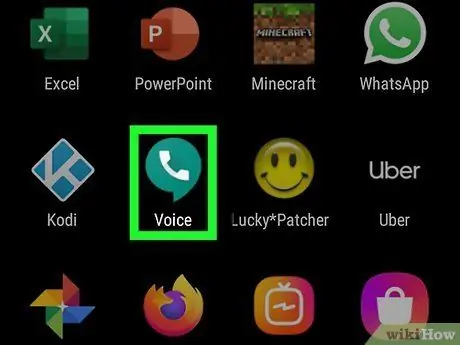
2. darbība. Palaidiet Google Voice
Ja joprojām atrodaties Play veikalā, pieskarieties ATVĒRTS. Kad tas ir ārā, pieskarieties tirkīza sarunu burbulim ar baltu tālruni iekšpusē. To var atrast lietotņu atvilktnē vai sākuma ekrānā.
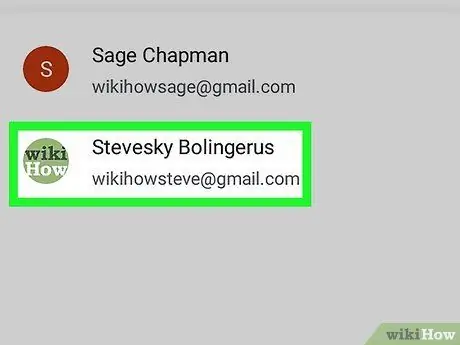
3. solis. Pierakstieties savā Google kontā
Ja jums ir vairāki konti, atlasiet kontu, kuru vēlaties izmantot pakalpojumam Google Voice.
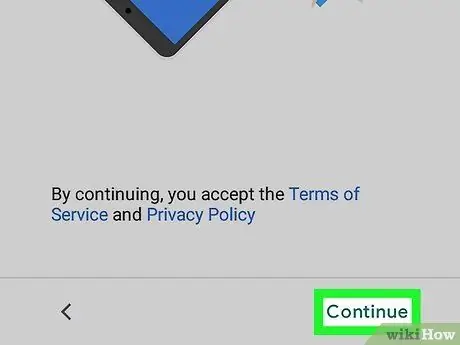
4. solis. Izlasiet noteikumus un nosacījumus, pēc tam pieskarieties Turpināt
Tas apstiprina, ka saprotat Google Voice lietošanas noteikumus.
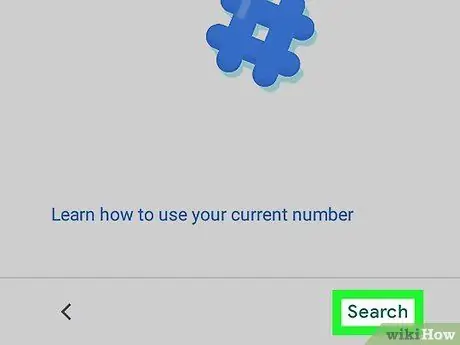
5. solis. Pieskarieties MEKLĒT
Tas atrodas apakšējā labajā stūrī.
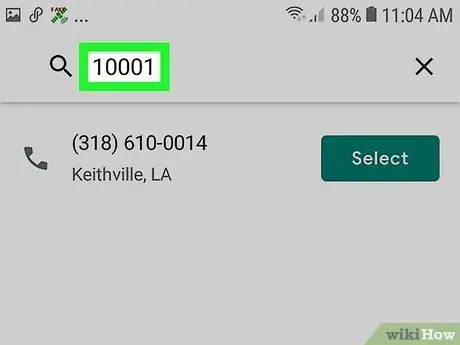
6. solis. Ievadiet rajona vai pilsētas kodu
Tiks parādīti šajā vietā pieejamie tālruņu numuri.
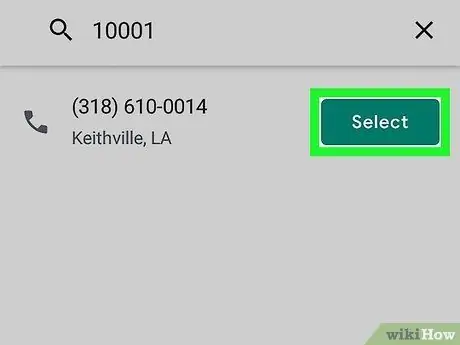
Solis 7. Blakus vēlamajam tālruņa numuram pieskarieties SELECT
Tiks parādīti norādījumi jaunā tālruņa numura verificēšanai.
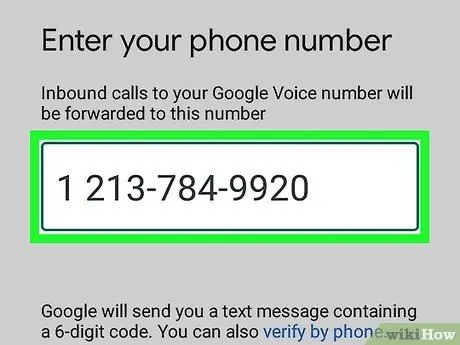
8. solis. Pārbaudiet ASV bāzēto tālruņa numuru
Lai iestatītu Google Voice, jums ir jābūt ASV reģistrētam tālruņa numuram. Ievadiet tālruņa numuru un pēc tam izpildiet sniegtos norādījumus, lai verificētu kontu.
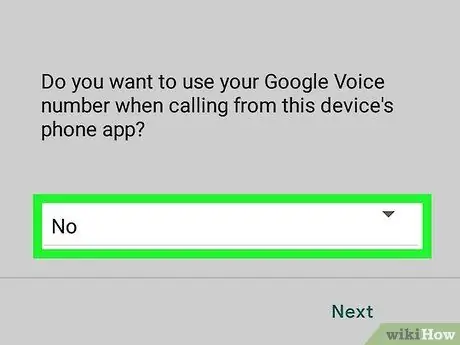
9. darbība. Pabeigt konta iestatīšanu, izpildot ekrānā redzamos norādījumus
Kad jūsu konts ir iestatīts, varat izmantot pakalpojumu Google Voice, lai bez maksas zvanītu ikviena tālruņa numuram ASV.






